- تنظیمات و ویژگی های قالب ProtoPress
- نصب و راه اندازی قالب
- تنظیمات قالب ProtoPress
- عنوان، توضیح و آرم سایت
- اسلایدر صفحه اصلی
- محتوا ویژه
- جعبه های مربعی
- اسلایدر نوشته ها
- شبکه تصاویر
- طراحی و حالت نمایش سایت
- طرح وبلاگ
- طرح سایدبار
- سی اس اس دلخواه
- متن دلخواه فوتر
- رنگ ها
- فونت های گوگل
- آیکون شبکه های اجتماعی
- تصویر سربرگ
- تصویر پس زمینه
- فهرست ها
- ابزارک ها
قالب وردپرس ProtoPress
قالب ProtoPress آخرین قالبی هست که شما به اون نیاز خواهید داشت. این قالب ویژگی های نظیر طرح های چندگانه، محتوای ویژه، سایدبار با قابلیت تنظیم و سفارشی سازی، فهرست پیشرفته، اسلایدر سفارشی و اسلایدر نوشته ها را دارا است.

از دیگر ویژگی های این قالب و شاید بتوان گفت مهم ترین آن ریسپانسیو بودن آن در نسخه های دسکتاپ، تبلت و موبایل است. با ما همراه باشید تا در زیر با ویژگی های بیشتر این قالب آشنا شده و تنظیمات آن را انجام دهید.
تنظیمات و ویژگی های قالب ProtoPress
همان طور که گفتیم قالب ویژگی ها و امکانات منحصر بفردی دارد که آن را از سایر قالب های وردپرسی که تا به حال دیده اید متمایز می کند.
- فهرست سفارشی در بالای صفحه
- آیکون شبکه های اجتماعی در هدر
- عنوان و توضیحات سفارشی مربوط به سایت در هدر
- اسلایدر سفارشی
- محتوای ویژه شامل نمایش اسلایدر نوشته ها و جعبه مطالب به صورت مربعی
- قابلیت نمایش پست ها به صورت شبکه بندی تصاویر (Grid)
- طرح های ساده، دو ستونه و سه ستونه برای نمایش مطالب در وبلاگ
- ابزارک نمایش “پست های اخیر با تصویر بندانگشتی”
نصب و راه اندازی قالب
ابتدا قالب ProtoPress را از لینکی که در پایین همین پست قرار داده شده است دریافت کنید. در صورتیکه با نصب قالب در وردپرس آشنا نیستید، می توانید مقاله آموزش نصب قالب به صورت دستی و درونریز محتوا | از طریق هاست و پیشخوان را مطالعه کنید.
خوشبختانه تیم نوین وردپرس آموزش ویدئویی نیز با عنوان آموزش ویدئویی نصب قالب به روش بسته نصبی آسان برای این کار تهیه کرده که می توانید با تماشای این ویدئو به راحتی هر چه تمام تر با نصب قالب در وردپرس آشنا شوید.
بعد از نصب قالب حالا کافی است تا آنرا فعال کرده تا بتوانید تنظیمات مربوط به آن را انجام دهید.
تنظیمات قالب ProtoPress
بعد از نصب و فعال کردن قالب، از منو سمت راست پیشخوان وردپرس و از قسمت نمایش، بر روی گزینه سفارشی سازی کلیک کنید (طبق تصویر زیر):

بعد از کلیک بر روی گزینه مورد نظر، با صفحه زیر مواجه خواهید شد:

در این قسمت شما می توانید تنظیمات مربوط به شخصی سازی و سفارشی سازی قالب را انجام دهید که در زیر در مورد هر قسمت توضیحاتی را ارائه خواهیم داد.
البته باید توجه داشته باشید که برای راحتی کار شما کاربران عزیز این قالب توسط تیم نوین وردپرس فارسی سازی و راست چین شده است به همین دلیل کار با آن و انجام تنظیمات آن آسان تر خواهد بود.
عنوان، توضیح و آرم سایت

در این قسمت شما می توانید لوگو(آرم) سایت، عنوان و توضیحات مربوط به سایت را تنظیم و ویرایش کنید.
بارگذاری لوگو: در این قسمت شما با کلیک بر روی گزینه Select Image تصویری که میخواهید به عنوان لوگو سایت نمایش داده شود را انتخاب کرده و بر روی سایت بارگذاری می کنید.
بعد از بارگذاری لوگو، بخشی با عنوان تغییر اندازه آرم سایت در زیر قسمت بارگذاری نمایش داده می شود که شما می توانید اندازه لوگو را با استفاده از آن ویرایش کنید.
عنوان سایت: در این قسمت شما عنوان مورد نظر خود برای سایت را وارد می کنید.
معرفی کوتاه: در این قسمت شما توضیحات مربوط به سایت خود را وارد کنید (معمولا در این قسمت یک جمله در مورد سایت و عملکرد آن نوشته می شود).
در صورتی که نمیخواهید عنوان و توضیحات سایت نمایش داده شود، کافی است تیک گزینه “پنهان کردن عنوان و توضیحات سایت” را بردارید.
به صورت پیش فرض وقتی لوگو سایت خود را بارگذاری میکنید، عنوان و توضیحات سایت در کنار لوگو نمایش داده می شوند.
اما اگر میخواهید این توضیحات در زیر لوگو نمایش داده شوند، کافی است تیک گزینه “نمایش عنوان و توضیحات سایت در زیر آرم سایت” را بزنید.
در صورتیکه میخواهید لوگو، عنوان و توضیحات سایت در وسط هدر نمایش داده شوند یا به قولی وسط چین شوند، کافی است تیک گزینه “وسط چین کردن آرم” را بزنید.
در قسمت آخر این بخش نیز می توانید نمادک سایت (favicon) مورد نظر خود را انتخاب و بارگذاری کنید.
اسلایدر صفحه اصلی
در این قسمت شما می توانید از قابلیت اسلایدر سفارشی قالب ProtoPress استفاده کنید.
به این دلیل میگوییم اسلایدر سفارشی است.
چون شما می توانید تصاویر دلخواه خود را درون اسلایدر به همراه عنوان، توضیح و دکمه لینک دار دلخواه مربوط به هر اسلاید نمایش دهید.
در این بخش برای فعالسازی اسلایدر ابتدا از قسمت فعال/غیرفعال، تیک گزینه “فعال کردن اسلایدر” را بزنید (طبق تصویر زیر):

بعد از آن همان طور که در تصویر بالا مشاهده میکنید، می توانید تعداد اسلاید هایی که میخواهید در اسلایدر نمایش داده شوند را وارد کنید.
توجه: بعد از تنظیمات دو مورد بالا، تنظیمات مربوط به قالب را ذخیره کرده و از قسمت سفارشی سازی قالب خارج شوید سپس مجددا وارد قسمت سفارشی سازی قالب شده تا بتوانید تنظیمات مربوط به هر اسلاید را انجام دهید.
بعد از انجام نکته بالا، از قسمت اسلایدر صفحه اصلی، بر روی گزینه اسلایدر ۱ کلیک کنید تا بتوانید تنظیمات مربوط به این اسلاید را انجام دهید (طبق تصویر زیر):

قبل از هر چیزی ابتدا با کلیک بر روی گزینه Select Image تصویری که میخواهید به عنوان تصویر اسلاید نمایش داده شود را انتخاب کنید تا در سایت بارگذاری شود.
عنوان اسلاید: در این قسمت شما باید عنوان مورد نظر خود را که میخواهید بر روی اسلاید نمایش داده شود را وارد کنید.
توضیحات اسلاید: در این قسمت شما باید توضیحات مربوط به اسلاید را وارد کنید.
متن دکمه: در صورتیکه میخواهید متن لینک داری روی اسلاید نمایش داده شود کافی است متن آن را در این قسمت وارد کنید.
لینک دکمه: بعد از وارد کردن متن، در این قسمت باید آدرس اینترنتی مورد نظر خود را وارد کنید.
بعد از انجام تنظیمات مربوط به این اسلاید، می توانید تنظیمات مربوط به سایر اسلاید ها را نیز به همین روش انجام دهید.
محتوا ویژه
یکی دیگر از قابلیت های فوق العاده قالب ProtoPress که آن را از سایر قالب های رایگان وردپرس متمایز می کند، وجود بخش محتوا ویژه است که شامل جعبه های مربعی، اسلایدر نوشته ها و شبکه تصاویر (Grid) است.
جعبه های مربعی

ابتدا برای فعالسازی این قسمت ابتدا از قسمت محتوا ویژه، وارد بخش جعبه های مربعی شوید. طبق تصویر بالا، در این بخش تیک گزینه “فعال کردن جعبه های مربعی و اسلایدر نوشته ها” را بزنید تا این بخش نمایش داده شود.
عنوان: در این قسمت عنوانی را که میخواهید برای این بخش نمایش داده شود وارد کنید.
دسته بندی: دسته بندی مورد نظر خود را که میخواهید مطالب آن در این بخش نمایش داده شوند انتخاب کنید.
اسلایدر نوشته ها

فعالسازی این بخش از طریق زدن تیک گزینه “فعال کردن جعبه های مربعی و اسلایدر نوشته ها” در قسمت جعبه های مربعی انجام شده است. پس در این قسمت کافی است فقط تنظیمات مربوط به اسلایدر را انجام دهیم.
عنوان: عنوان مورد نظر خود را که میخواهید برای این بخش نمایش داده شود را وارد کنید.
تعداد پست ها: با استفاده از بخشی که برای این قسمت تعبیه شده می توانید با جابهجا کردن دایره روی نوار تعداد پست هایی که میخواهید در این اسلایدر نمایش داده شوند را مشخص کنید.
دسته بندی: دسته بندی مورد نظر خود را که میخواهید نوشته های آن در این اسلایدر نماش داده شوند را انتخاب کنید.
شبکه تصاویر

در این قسمت شما قادر خواهید بود تا پست های سایت خود را به صورت شبکه بندی (Grid) نمایش بدید
یعنی تصاویر بسته به اندازه شون به صورت های مختلف در کنار یکدیگر قرار گرفته و در سایت شما نمایش داده می شوند.
برای فعال کردن این بخش، ابتدا باید تیک گزینه “ ” را بزنید.
عنوان: عنوان مورد نظر خود را که میخواهید در این بخش نمایش داده شوند را وارد کنید.
دسته بندی: دسته بندی مورد نظر خود را که میخواهید مطالب آن به صورت شبکه بندی نمایش داده شوند را انتخاب کنید.
حداکثر تعداد نوشته ها: حداکثر تعداد نوشته هایی که میخواهید در این قسمت نمایش داده شوند را وارد کنید.
در صورتیکه میخواهید این قسمت را غیرفعال کنید می توانید مقدار ۰ را وارد کنید.
طراحی و حالت نمایش سایت
یکی دیگر از قابلیت های منحصربفرد قالب ProtoPress وجود بخش انتخاب طرح نمایش مطالب سایت و تنظیم سایدبار آن است.
در این قسمت شما می توانید موارد زیر را ویرایش کنید:
- طرح نمایش مطالب
- طرح سایدبار
- سی اس اس دلخواه
- متن دلخواه فوتر

طرح وبلاگ
در این قسمت شما می توانید طرح نمایش مطالب خود در صفحه اصلی سایت را انتخاب کنید (طبق تصویر زیر):

این قالب سه طرح پیش فرض، دو ستونه شبکه ای و سه ستونه شبکه ای را پشتیبانی می کند.
طرح سایدبار

در این قسمت شما می توانید تنظیمات مربوط به سایدبار قالب را انجام دهید.
در صورتیکه میخواهید سایدبار به صورت کلی از قالب حذف شود و در هیچ قسمتی از سایت نمایش داده نشود، می توانید تیک گزینه “غیرفعال کردن سایدبار” را بزنید.
اما اگر میخواهید سایدبار فقط در صفحه اصلی نمایش داده نشود، می توانید تیک گزینه “عدم نمایش سایدبار در صفحه اصلی” را بزنید.
و برای عدم نمایش سایدبار در نوشته ها، تیک گزینه “عدم نمایش سایدبار در نوشته ها” را بزنید.
عرض سایدبار: شما در این قسمت می توانید بین سه حالت حداقل، پیش فرض و حداکثر یکی را انتخاب کنید.
سی اس اس دلخواه
در این بخش شما می توانید CSS دلخواه خود را که میخواهید در قالب اعمال شود، وارد کنید.
متن دلخواه فوتر
در صورتیکه میخواهید متن دلخواه شما به عنوان کپی رایت در فوتر نمایش داده شود، این قسمت را ویرایش کنید.
رنگ ها
در این قسمت شما می توانید رنگ پس زمینه را ویرایش کنید.
رنگ عنوان سایت و رنگ توضیحات سایت را نیز ویرایش کنید (طبق تصویر زیر):

فونت های گوگل
در این قسمت شما می توانید فونت عنوان و بدنه را تغییر دهید.
کافی است یکی از فونت های گوگل را انتخاب کنید.
آیکون شبکه های اجتماعی
در این قسمت شما میتوانید آیکون شبکه های اجتماعی مد نظر خود را در فوتر قرار دهید.
برای این کار کافی است تا تنظیمات مربوط به نمایش هر کدام را انجام دهید. طبق تصویر زیر:

شما می توانید شبکه اجتماعی مورد نظر خود را انتخاب کنید.
سپس در قسمت آدرس صفحه، آدرس اینترنتی صفحه خود در شبکه اجتماعی مورد نظر را وارد کنید.
تصویر سربرگ
در صورتیکه میخواهید برای هدر تصویری را به عنوان تصویر پس زمینه نمایش دهید.
کافی است بر روی گزینه افزودن تصویر تازه کلیک کنید.
سپس تصویر مورد نظر خود را انتخاب کنید تا در سایت بارگذاری شود (طبق تصویر زیر):

بعد از بارگذاری تصویر، در این قسمت شما می توانید تنظیمات مربوط به حالت تصویر و مکان قرارگیری آن را انتخاب کنید. در صورتیکه از یک تصویر پس زمینه پترن مانند برای تصویر پس زمینه هدر استفاده می کنید، می توانید تیک گزینه “” را بزنید تا این تصویر در پس زمینه تکرار شود.
تصویر پس زمینه
در این قسمت شما می توانید تصویری را به عنوان تصویر پس زمینه سایت خود انتخاب کنید.
سپس آن را بر روی سایت بارگذاری کنید.
فهرست ها
در این قسمت شما می توانید تنظیمات مربوط به فهرست ها را انجام دهید.
از قسمت تنظیمات فهرست می توانید برای عدم نمایش توضیحات مربوط به هر لینکی که در فهرست نمایش میدهید، تیک گزینه “غیرفعال کردن نمایش توضیحات فهرست” را بزنید.
ابزارک ها

یکی از امکانات خاص قالب ProtoPress، وجود ابزارک “نمایش پست های اخیر با تصویر بندانگشتی” است.
این بخش نیز به همراه قالب راست چین شده تا به راحتی بتوانید از آن در قالب خود استفاده کنید.
در این ابزارک شما می توانید عنوان مورد نظر خود را برای این بخش وارد کنید.
سپس تعداد پست هایی که میخواهید در این ابزارک نمایش داده شوند را وارد کنید.
لیست مطالب
- تنظیمات و ویژگی های قالب ProtoPress
- نصب و راه اندازی قالب
- تنظیمات قالب ProtoPress
- عنوان، توضیح و آرم سایت
- اسلایدر صفحه اصلی
- محتوا ویژه
- جعبه های مربعی
- اسلایدر نوشته ها
- شبکه تصاویر
- طراحی و حالت نمایش سایت
- طرح وبلاگ
- طرح سایدبار
- سی اس اس دلخواه
- متن دلخواه فوتر
- رنگ ها
- فونت های گوگل
- آیکون شبکه های اجتماعی
- تصویر سربرگ
- تصویر پس زمینه
- فهرست ها
- ابزارک ها
- تمامی دیدگاه ها قبل از انتشار عمومی توسط کارشناسان سایت بررسی خواهند شد.
- دیدگاه هایی که جنبه تبلیغاتی داشته باشند تایید نخواهند شد.
- آدرس سایت ، مشخصات مدیریت و... در متن دیدگاه حذف خواهند شد.
- دیدگاه هایی که به زبان انگلیسی باشند تایید نخواهند شد.
- دیدگاه هایی که حاوی توهین ، تهدید یا... باشند تایید نخواهند شد.
دیدگاهتان را بنویسید
برای نوشتن دیدگاه باید وارد بشوید.









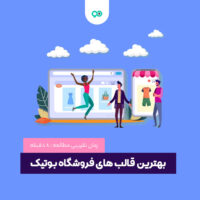








سلام
لینک دانلود خراب است
در ضمن حدود یک سال هست که قالب رایگان جدید معرفی نکردین
با سلام و احترام
مورد رفع شد مجددا بررسی کنید.
قالب ها رایگان جدید به زودی قرار داده خواهد شد.
باتشکر